皆さんこんにちは、伊吹です。
今回は写真データのバックアップについてのおススメの方法をまとめました。
写真データの管理は写真をかなり撮る人はデータ容量もかなりあるので管理・バックアップはかなり気を使う問題です。
ここ最近はカメラの高画素化に伴いデータ量も多くなってきて、パソコンに保存していると結構な容量を圧迫する要因となっています。
色々とデータ管理の方法がありますが、私が行っている方法をメインにお勧めできる管理方法を説明していきます。
バックアップはなぜ必要か
写真を撮影してSDカードに入れたまま、パソコンに保存したままという方が多いと思います。
何故バックアップは必要かというとSDカードは何年か使っていると前触れもなく壊れる可能性がある点、パソコンも保存しているハードディスクやSSDの寿命が来て壊れてしまうことがあります。
大事な思い出はちゃんとずっと残したいですよね!!だからバックアップを行う必要性が出てきます。
バックアップの選択肢
〇Amazon photosやGoogleフォトなどのクラウドサービスにデータをバックアップする
〇家にNASを作り、そこに保管する。更に自動バックアップシステムを構築する
大きく分けてこの3つがあると思います。一番下のNASについては環境構築のハードルが高いので自分は行っていませんので今回は割愛させてもらいます。
外付けHDD・SDDにバックアップ
一番とっつきやすい方法が外付けのHDDやSSDにバックアップを取る方法です。
家電量販店などで1TBや2TBの大容量のHDDやSSDを購入してきてそこに写真データをコピーしてバックアップを取る方法。
USBでPCにつなぐだけで出来るので非常に簡単です。またパソコンの買い替えの際はこの外付けに他のデータも避難させて新しいパソコンへ移せるので外付けHDDやSSDは持ってないのであれば一つは持っているべきアイテムです。
購入の際の注意点としてはUSBの規格が3.0以上(最近は基本3.0以上ですが)のものを買ってください。(USB3.0は転送速度がこれまでの規格よりも非常に速いため)
また転送時の注意としてパソコンのUSBを指すところがUSB3.0に対応している場所に刺してください。対応している場所は刺し込む部分が青くなっているのでそこに刺すようにしてください。
外付けHDDには持ち運びできるタイプと据え置きのタイプがありますが、私はバックアップを行う際にしか使用しないので電源が不要な持ち運びタイプを使用しています。
HDDとSSDの違い
これも説明すると長くなるので簡潔に。
SSD:小型で値段が高いが書き込み・読み込み速度が早い
ここ最近はSSDも値段が落ちてきたので購入資金が許せばSSDにするのもありだと思います。
クラウドを活用する
ここ5年で主流になったクラウドに写真データをバックアップする方法です。
写真をバックアップする人が主に使っているのはGoogleフォトとAmazon photosが多いいと思います。
Googleフォト
Googleフォトは無料で最大1600万画素までの写真、または1080pまでの動画であれば容量無制限で保存できるサービスを提供していました。ただ2021年6月にサービス内容が改定され15GBしか保存できなくなります。(改定以前に登録データは無料のままとのこと)
Amazon photos
Googleが有料化となってしまった今、写真のデータバックアップ先の最有力はAmazon photos。Amazon photosの素晴らしい点はAmazonプライム会員なら容量無制限で写真を保存出来る点。JPEGだけでなくRAWファイルも保存できる神サービスとなっています。
RAWはファイル容量が大きいので、RAWファイルも無制限の対象というのはありがたい限り。
Googleが有料化に舵を切ったのでプライム会員向けサービスとは言えいつまで無制限が続くか分からないですが、現状は写真のバックアップ先のクラウドはAmazonphotos一択です。
Amazon プライムとは
Amazonプライムとは会費を払うとAmazonで色々とサービスを受けられます。
Amazonで買ったものの送料が購入金額問わず無料、primeビデオが見れる、Amazon photosの写真保存容量が無制限、prime会員専用のお得なセールが受けられます。
会費は年間4,900円、または月額500円(税込)です。
Amazonのショッピングサイト自体は近年お得なセール減ってきていますが、写真を無制限で保存出来てさらにprimeビデオもついてきて、送料無料になるなら安いとは思っています。
AmazonプライムHP
Amazon photosの使い方
Amazon photosの使い方はフォルダを同期させて自動で更新しバックアップさせるか、都度バックアップを手動で行うかの大きく二つあります。
私は手動で都度バックアップを行う方法をおススメします。
理由は以前は自動同期でバックアップを行っていたのですがたまにファイルが消えたり(ゴミ箱からの復元で戻りましたが)、ファイル名が変わっていたりと不具合が出ていたので自動同期はせずにバックアップのみ行うようにしました。
手動バックアップの方法はAmazonphotosのアプリをPCにインストールして立ち上げ、下の図のオレンジの丸の右にあるバックアップのボタンをクリックするとバックアップの画面が開きます。この画面でバックアップの追加で対象のフォルダを選択を行えばバックアップが開始されます。
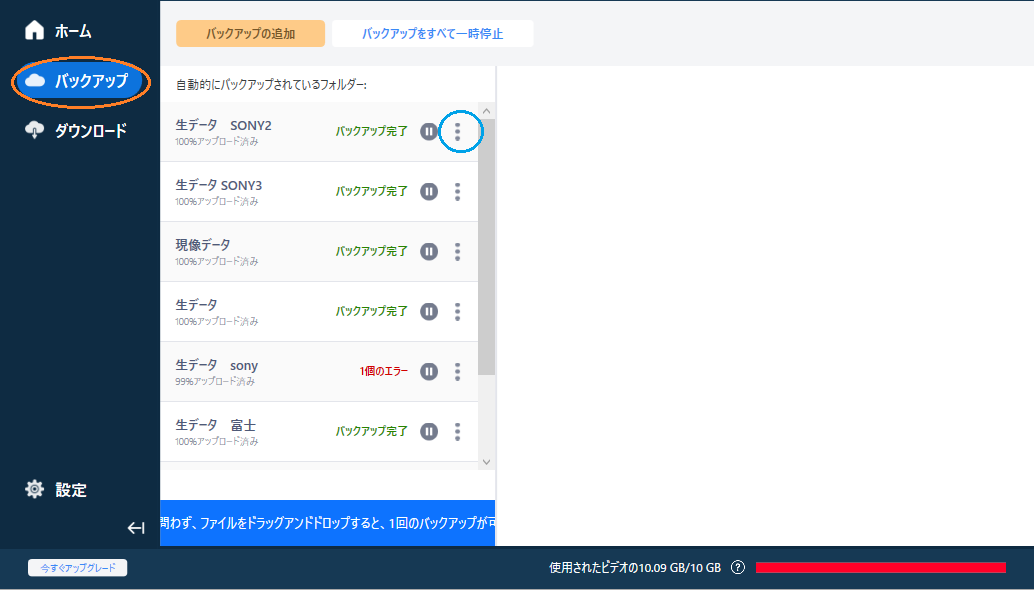
フォルダに新しい写真を追加した際は上の図の青い丸の部分を押せば下の画面が出てきて「スキャンして今すぐアップロード」を選べば追加の写真がアップロードされます。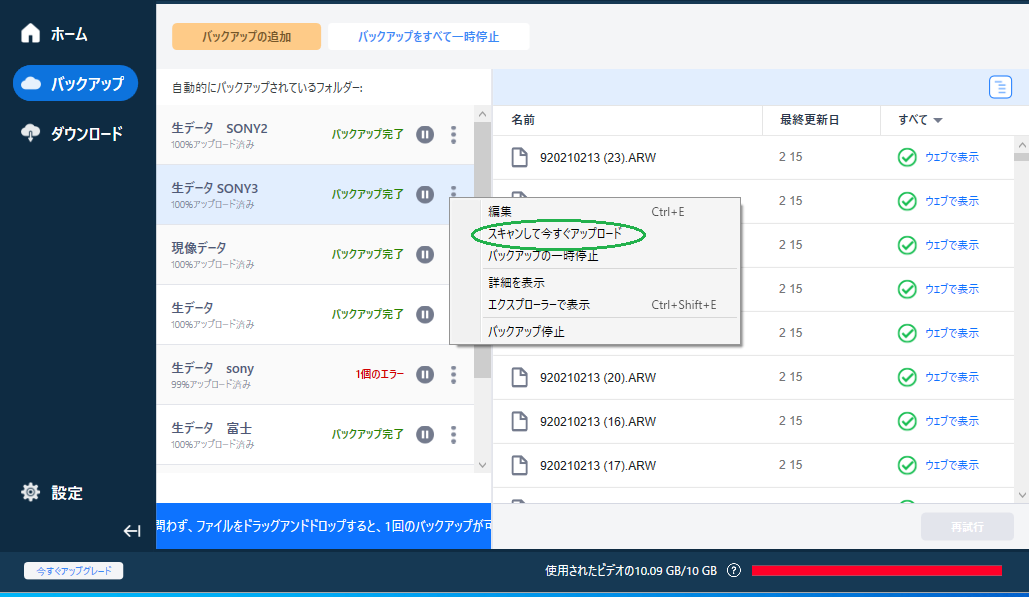
まとめ
写真のバックアップ方法について書いてきましたが、外付けHDD・SSDにも寿命はあり、クラウドも万が一のデータ消失があるので万全を期すなら外付けとクラウド2つを使うことをおススメします。
地震や火事など災害にあった場合は家にあるデータが全てダメになる可能性もあります。それを回避できるクラウド保存の価値は大きいと思っています。大事な写真データは2重3重のバックアップを取って万が一の場合にも対応できるようにしておくのがいいでしょう。
また、写真データ以外に意外と重要なのが、RAWを加工したデータ。lightroomのカタログなどのバックアップも忘れずに行いましょう。
レタッチデータは新しい写真でも流用できるのでこれがなくなると、ある種の秘伝のタレの消滅になってしまいます。これまでのレタッチした写真が全部最初からやり直しになるのでこれもちゃんとバックアップを取っておきましょう。
大事な写真のデータ。量も多くて管理は大変ですが消失のリスクを極限まで減らせるようにしていきましょう!
では、また。














コメント